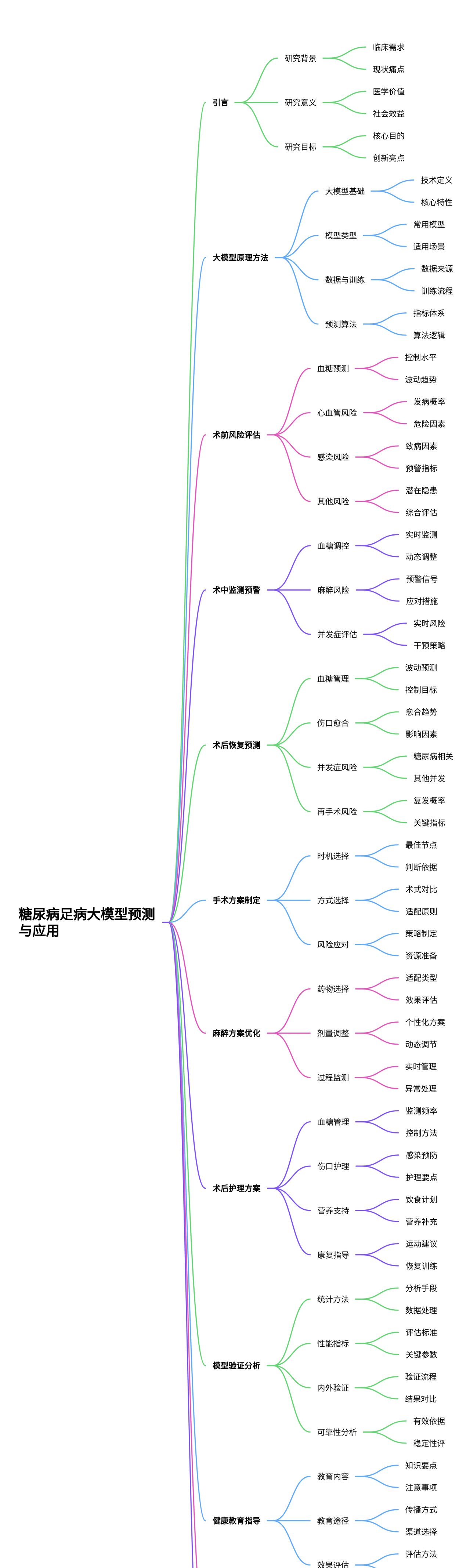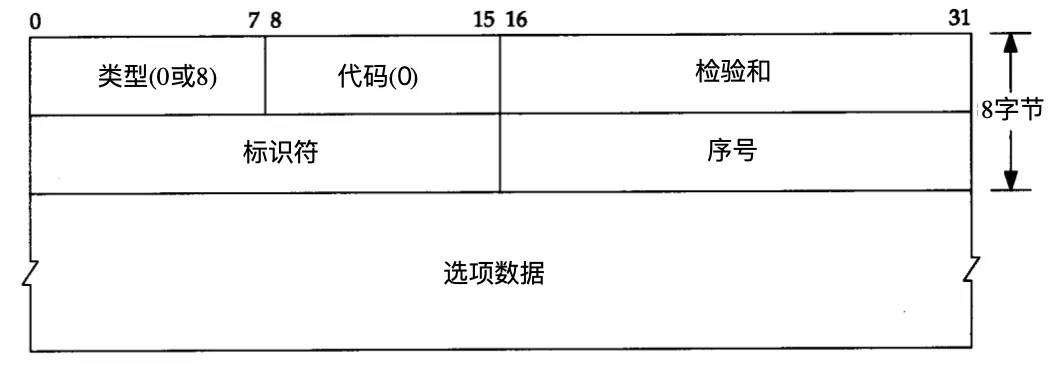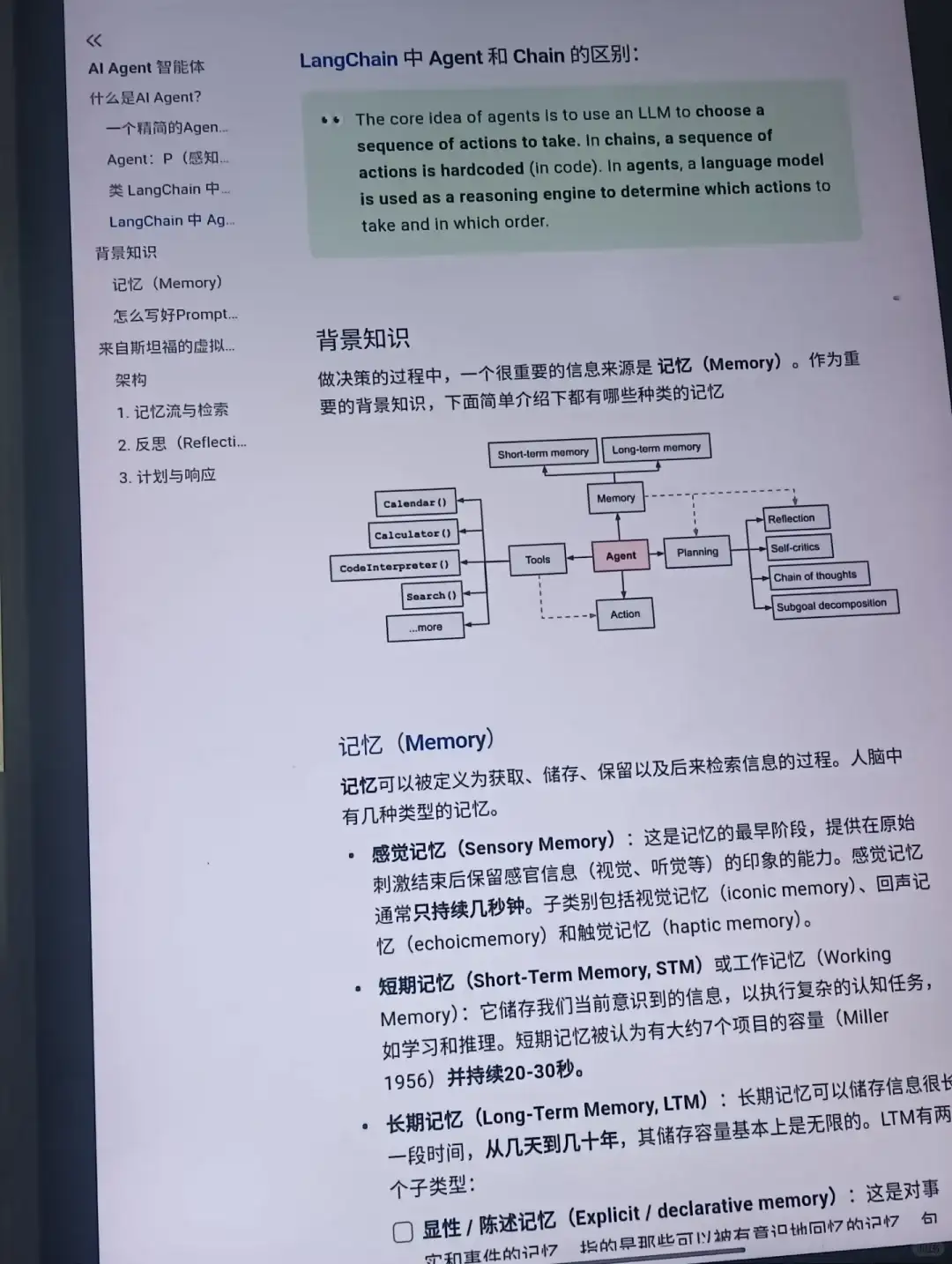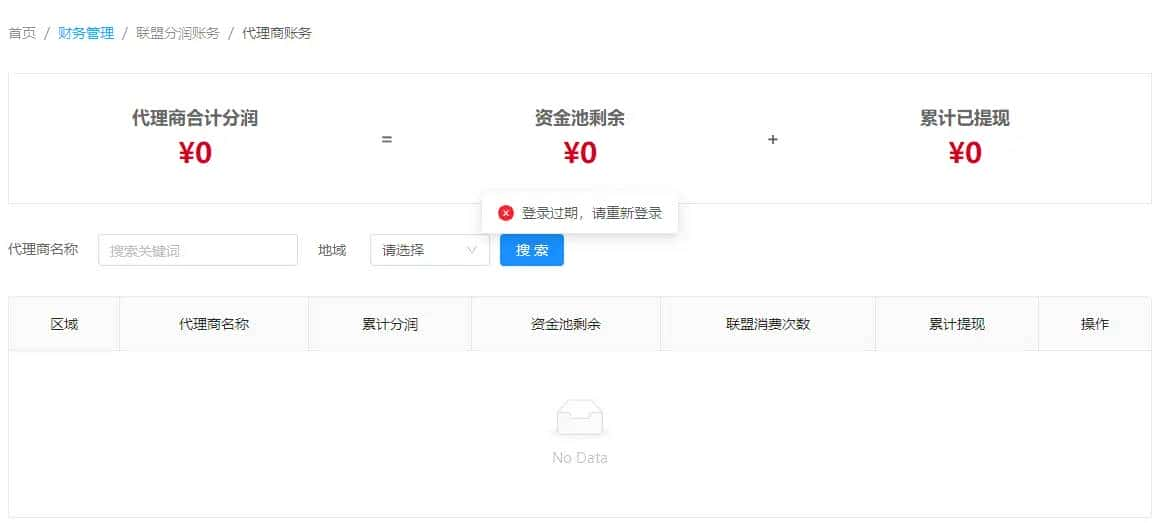【C#与.net】1.0 入门和Visual Studio开发环境的使用
1.0 入门了解
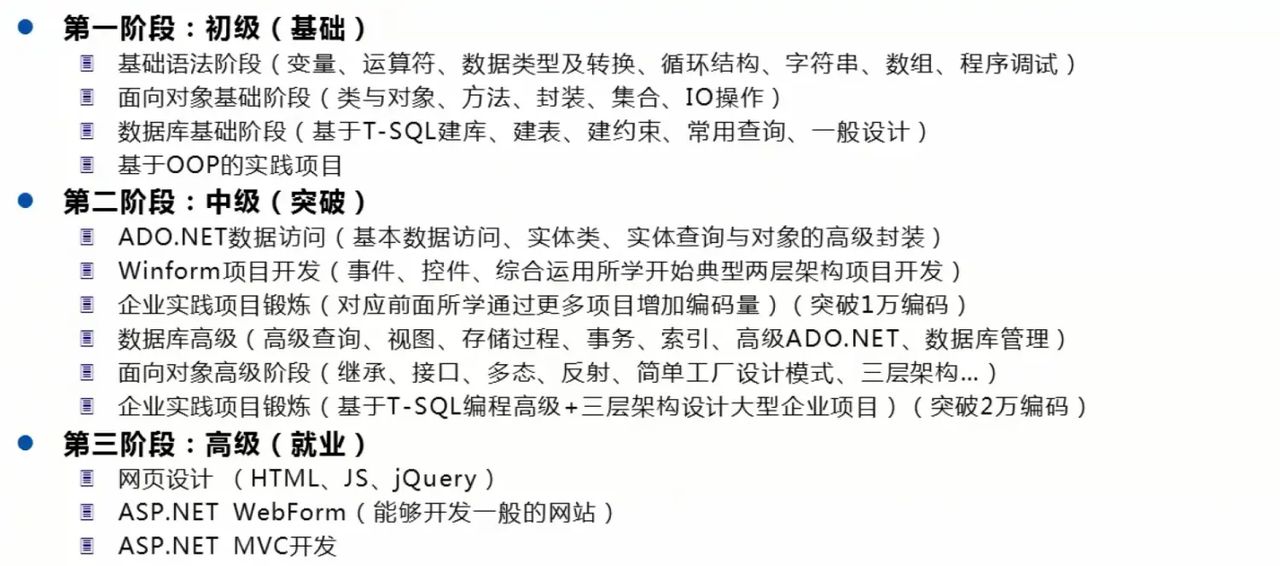
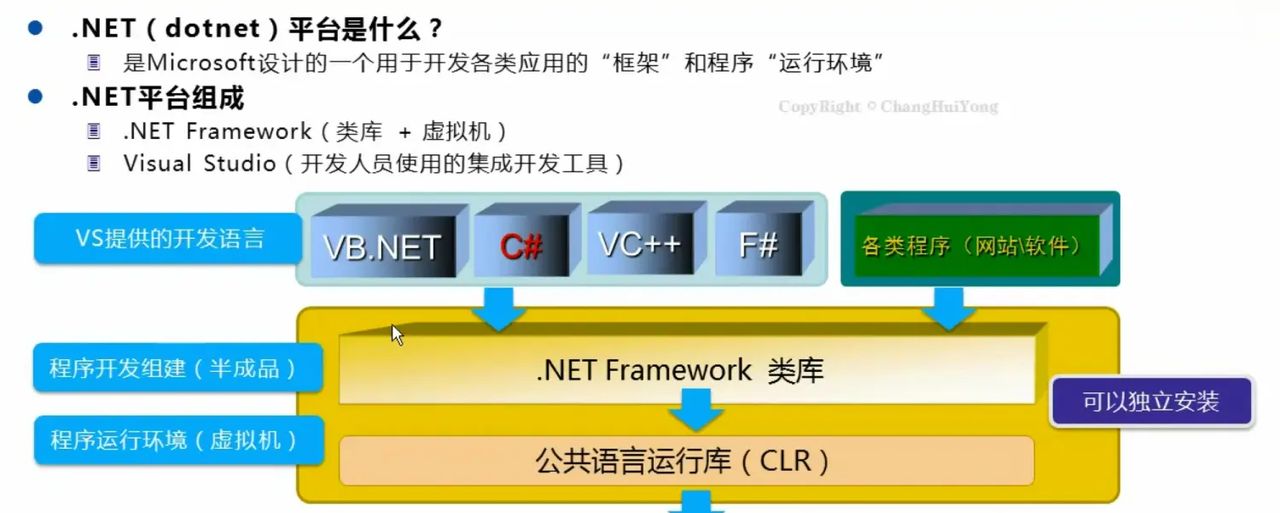
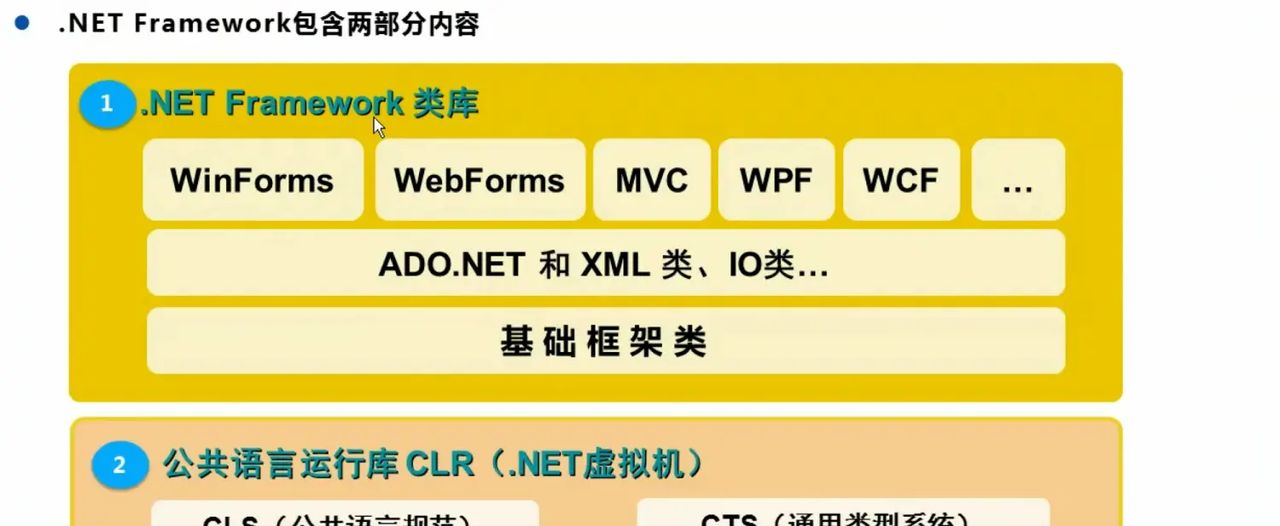
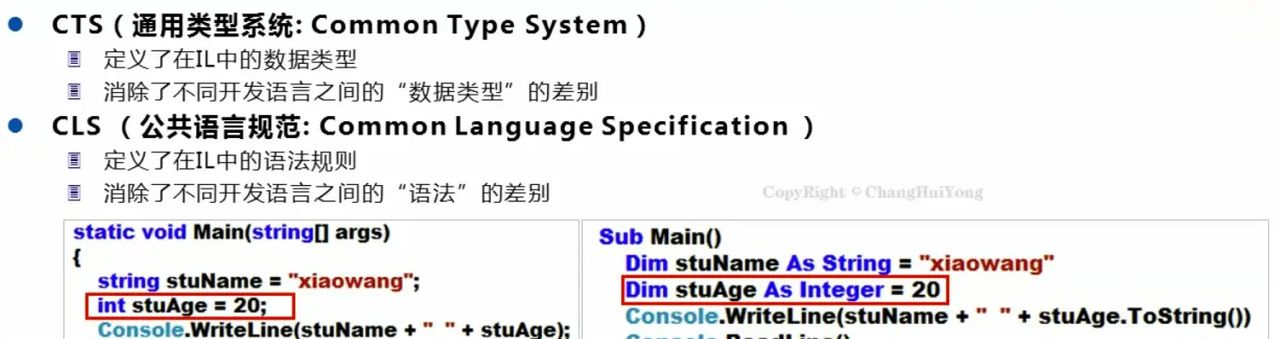
2.0 Visual Studio开发环境
学习视频用的版本为Visual Studio2013,自己编写代码版本为Visual Studio2015。
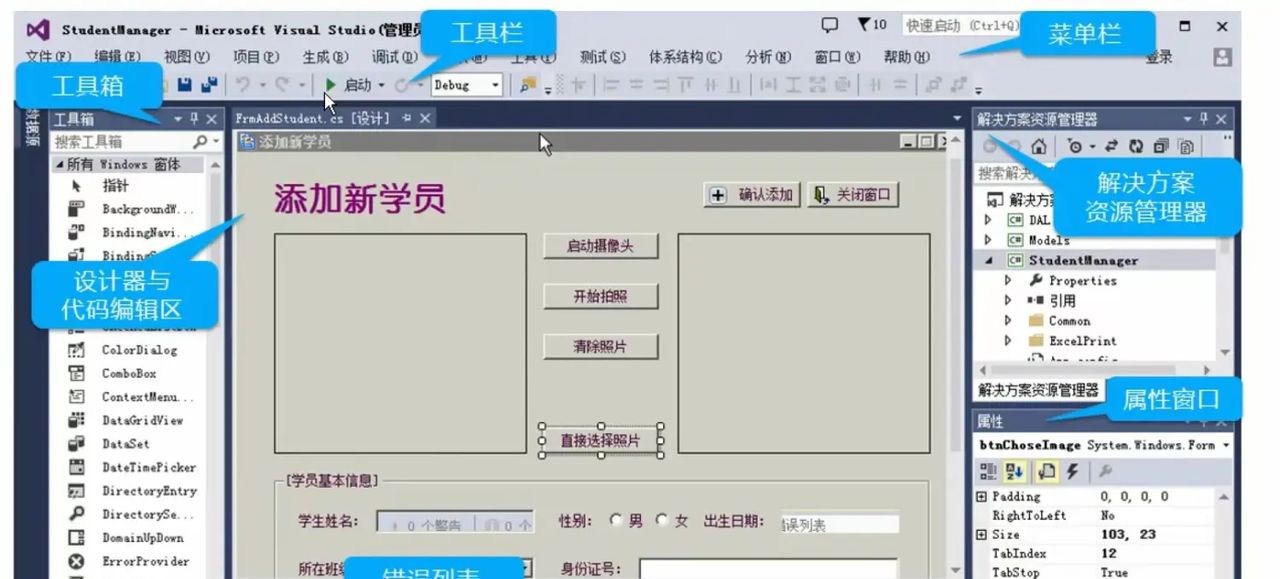
如果“工具箱”找不到,可以点击视图,查看。
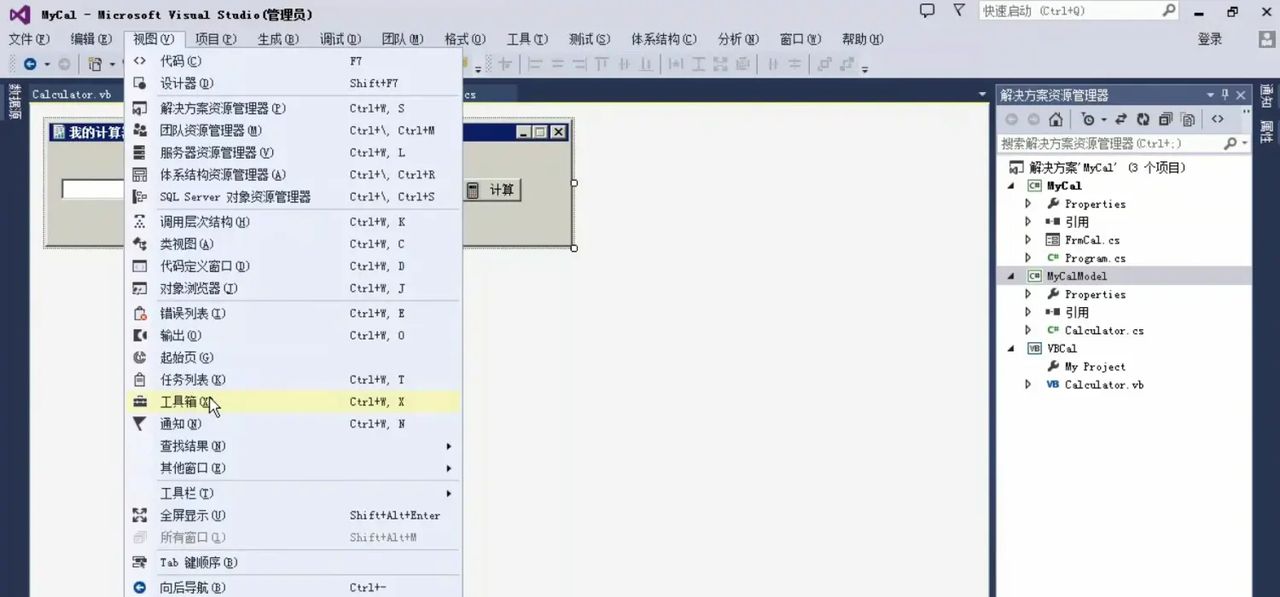
界面从代码到图形化界面按快捷键F7/shift+F7
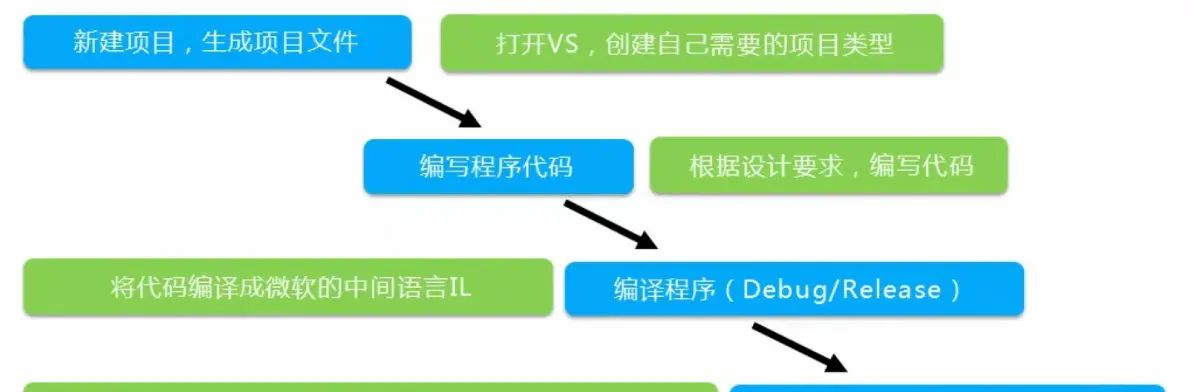
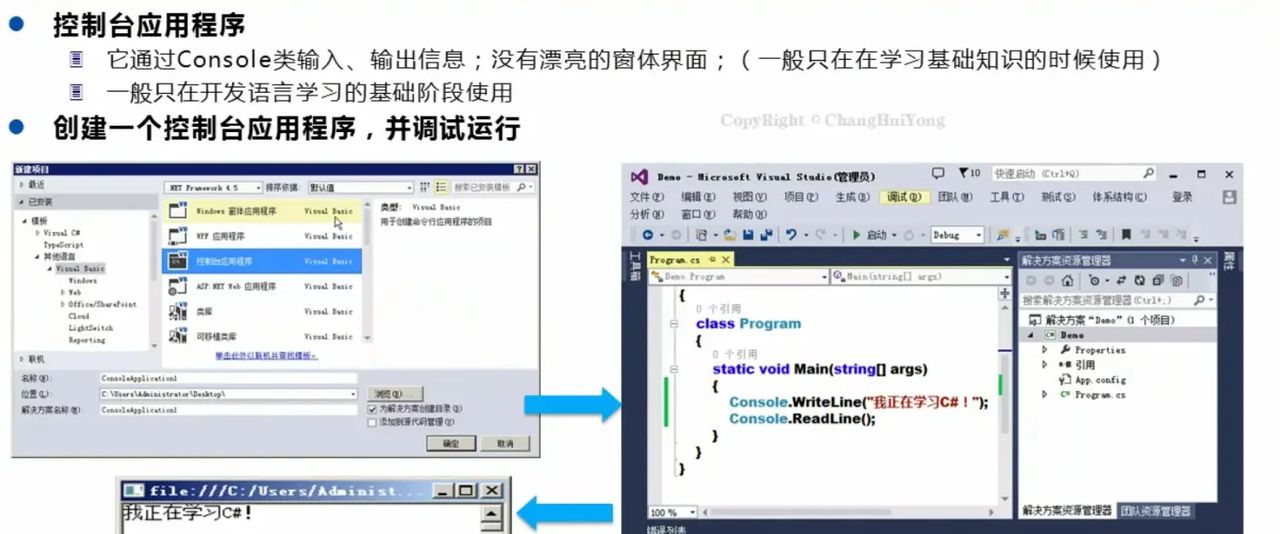

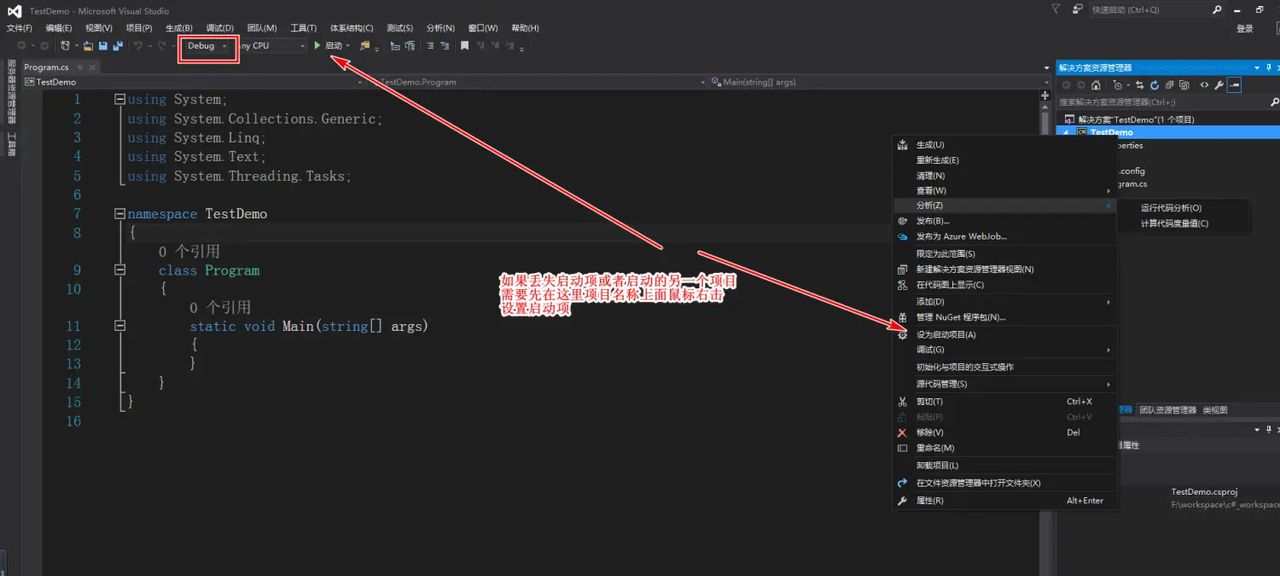
点击运行,即可看到结果。
为了能看到结果,可以按ctrl+F5键,或者加一行Console.ReadLine();,如下:
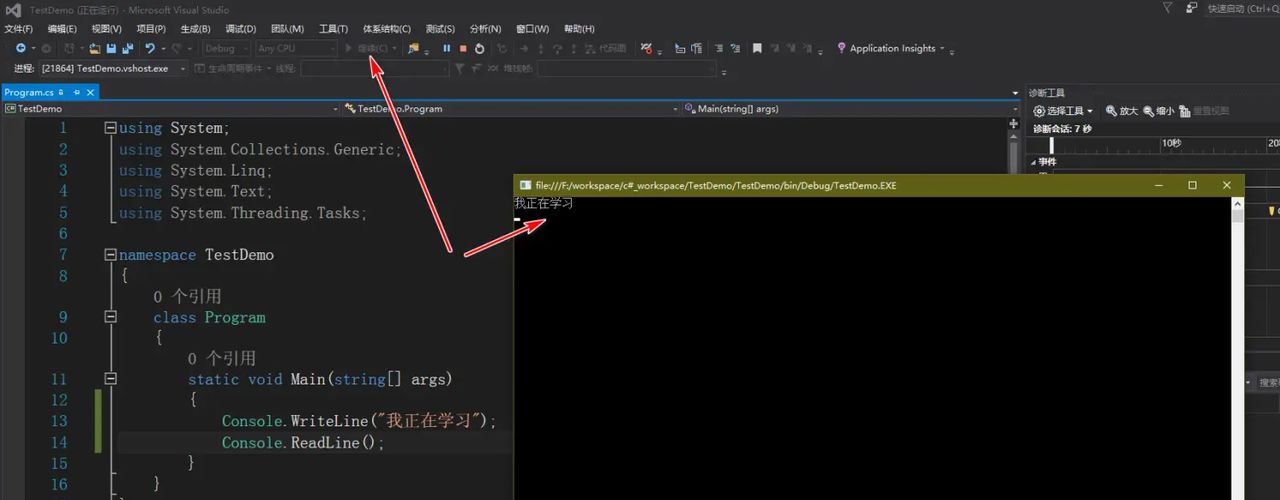
3.0 解决方案和调试
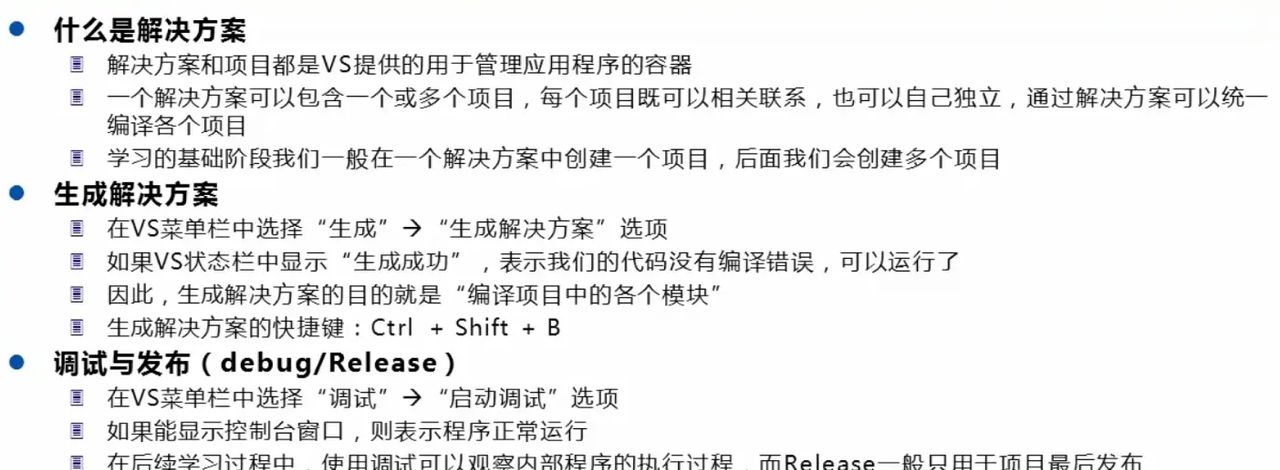
4.0 细节问题
C#文件后缀名以.cs结尾。
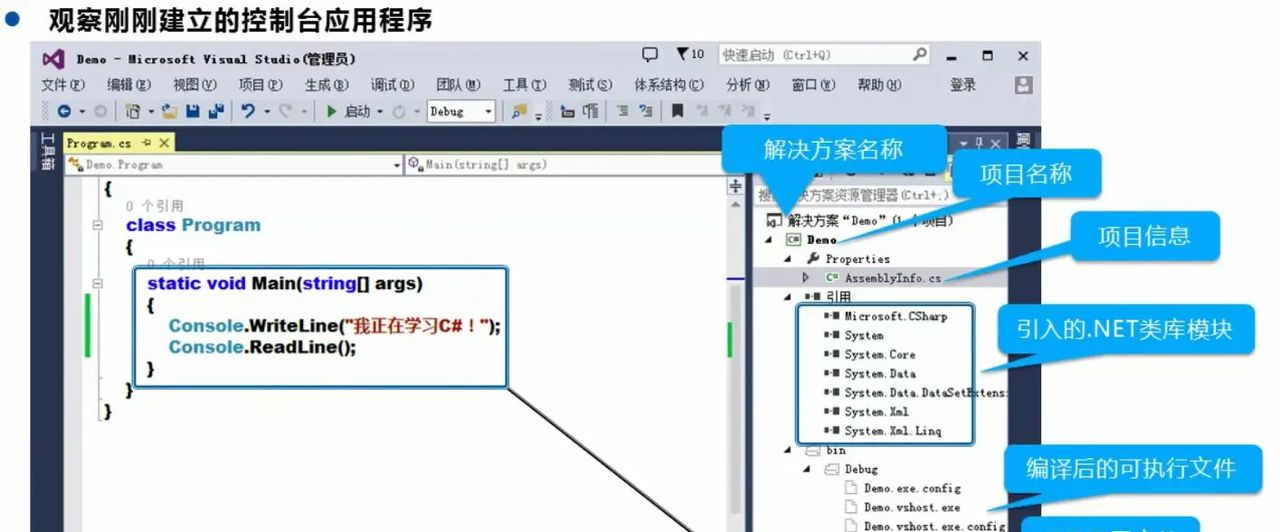
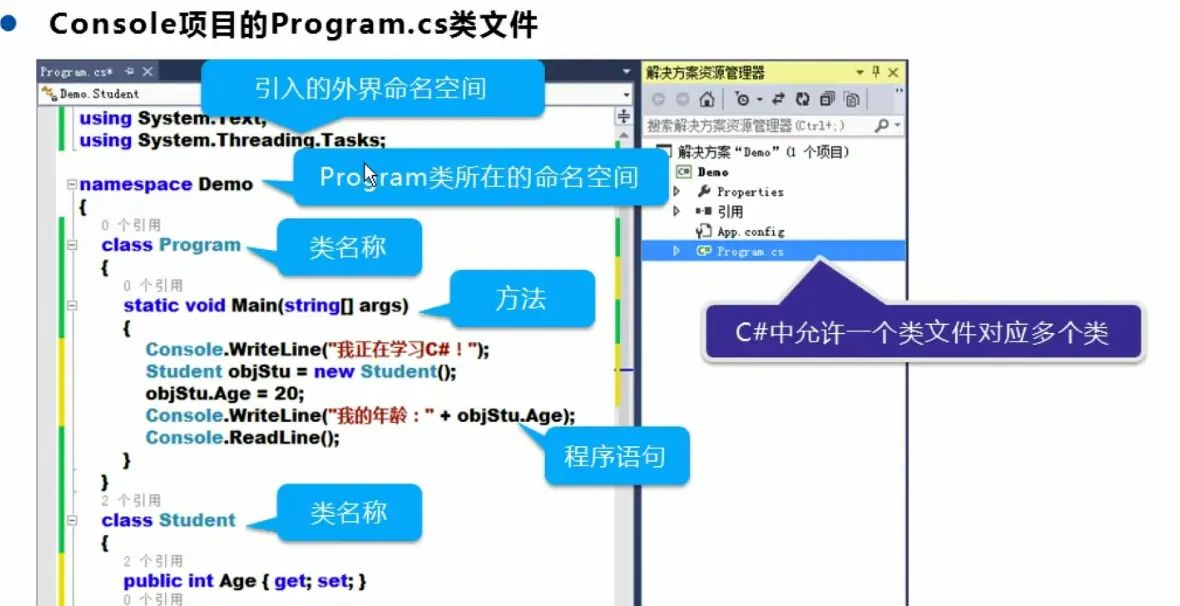
编写并运行如下代码:
using System;
using System.Collections.Generic;
using System.Linq;
using System.Text;
using System.Threading.Tasks;
namespace TestDemo1
{
class Program
{
/// <summary>
/// 程序方法入口
/// </summary>
/// <param name="args"></param>
static void Main(string[] args)
{
Console.WriteLine("我正在学习C#");
Student objstu = new Student();
objstu.Age = 20;
Console.WriteLine("我的年龄:{0}", objstu.Age);
}
}
class Student
{
public int Age { get; set; }
public string StudentName { get; set; }
}
}
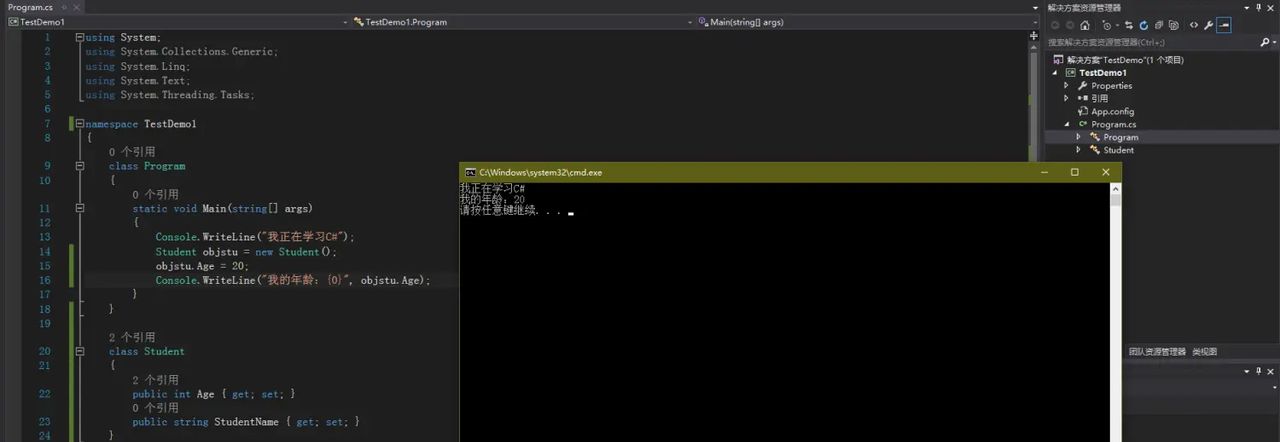
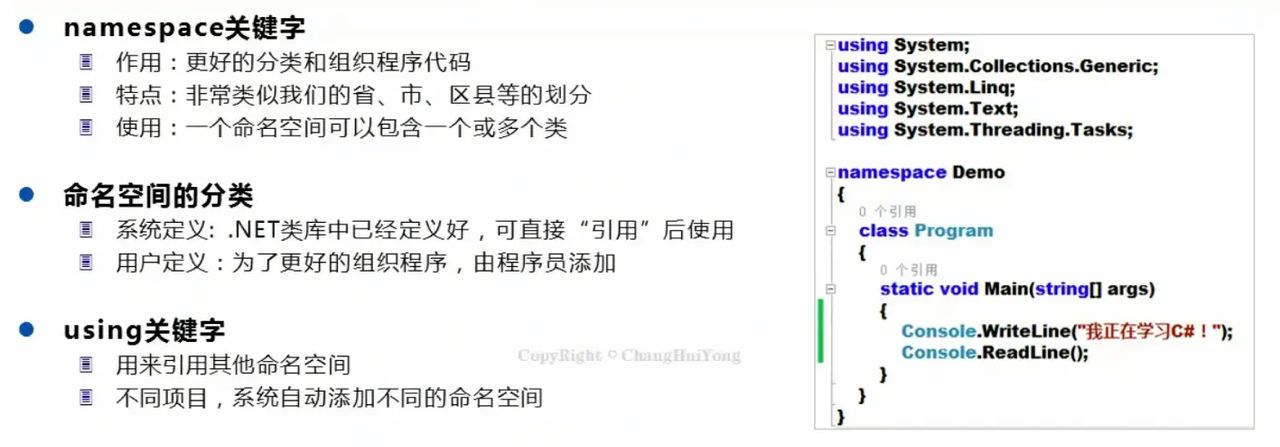
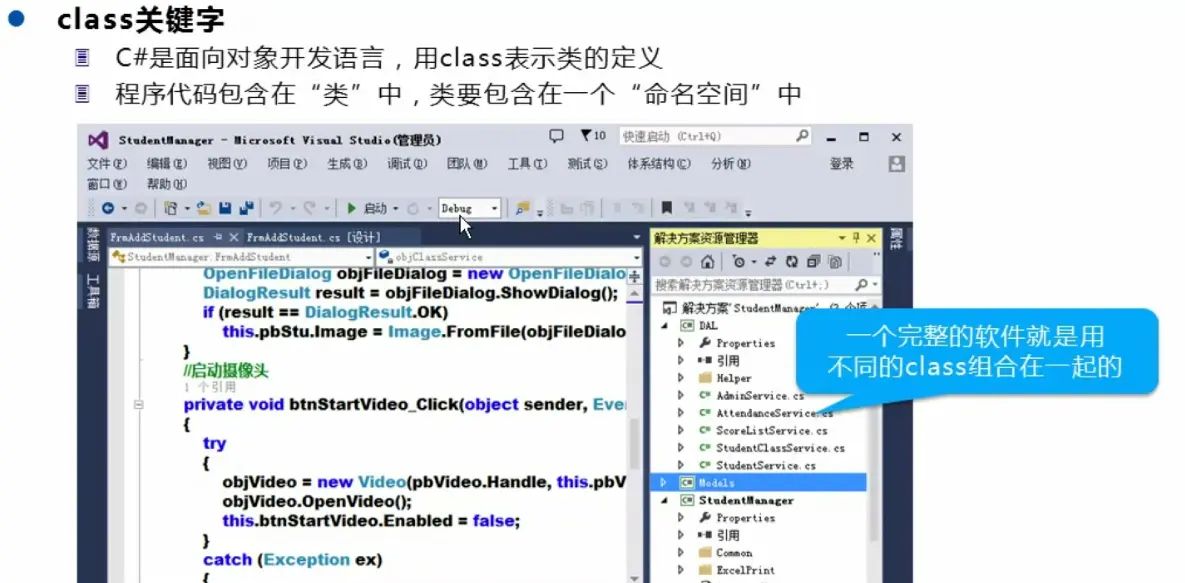
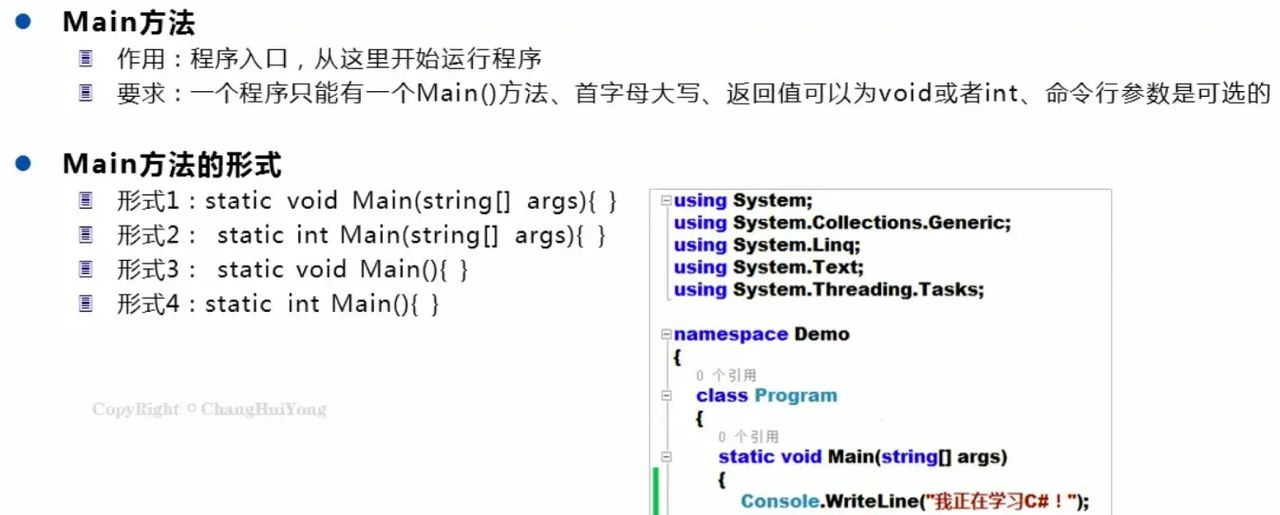
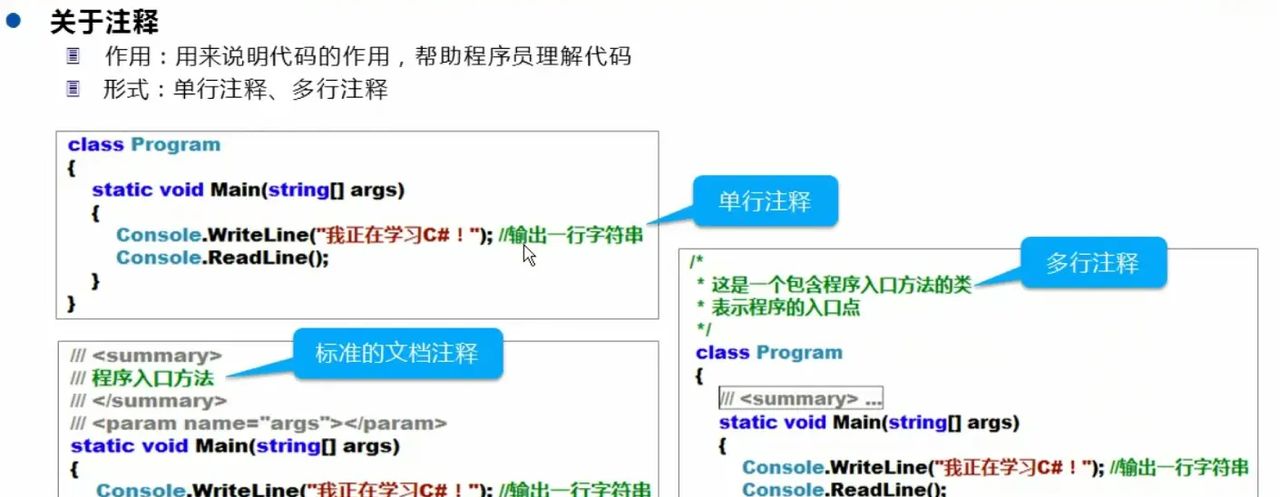
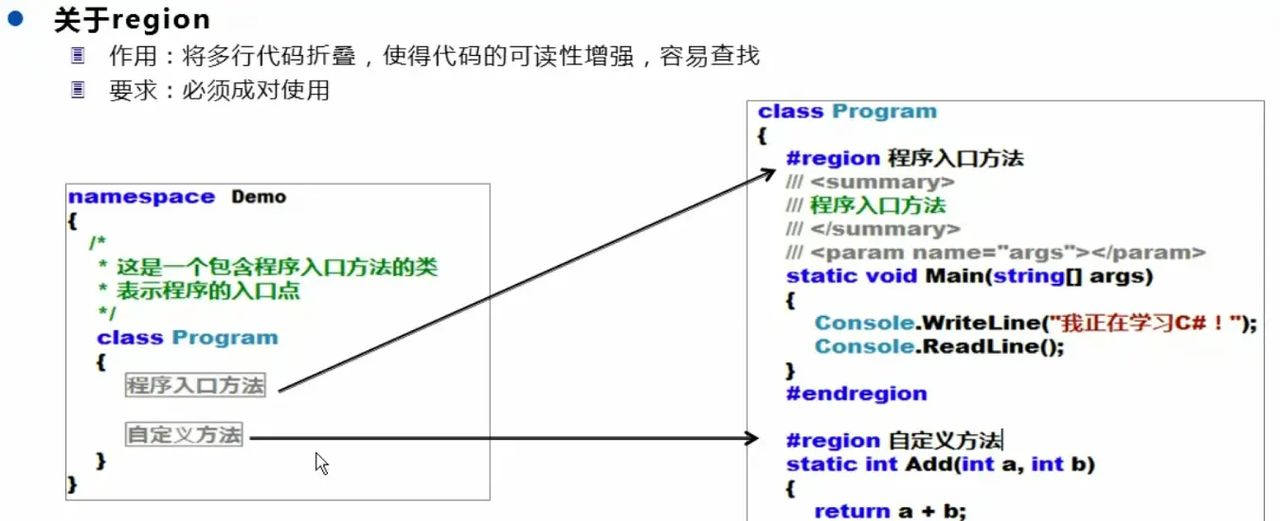
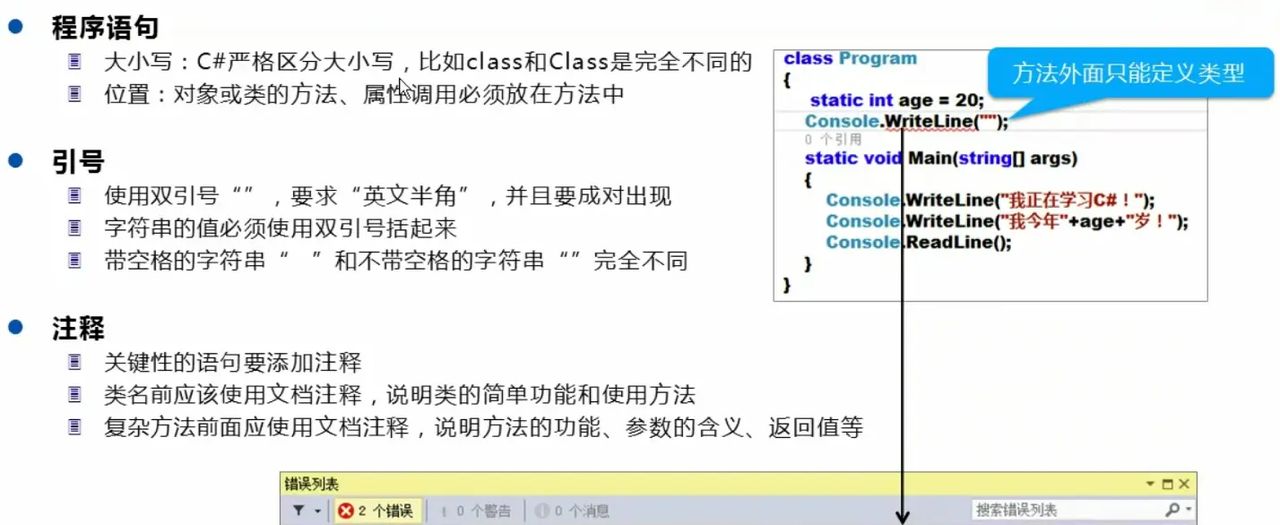
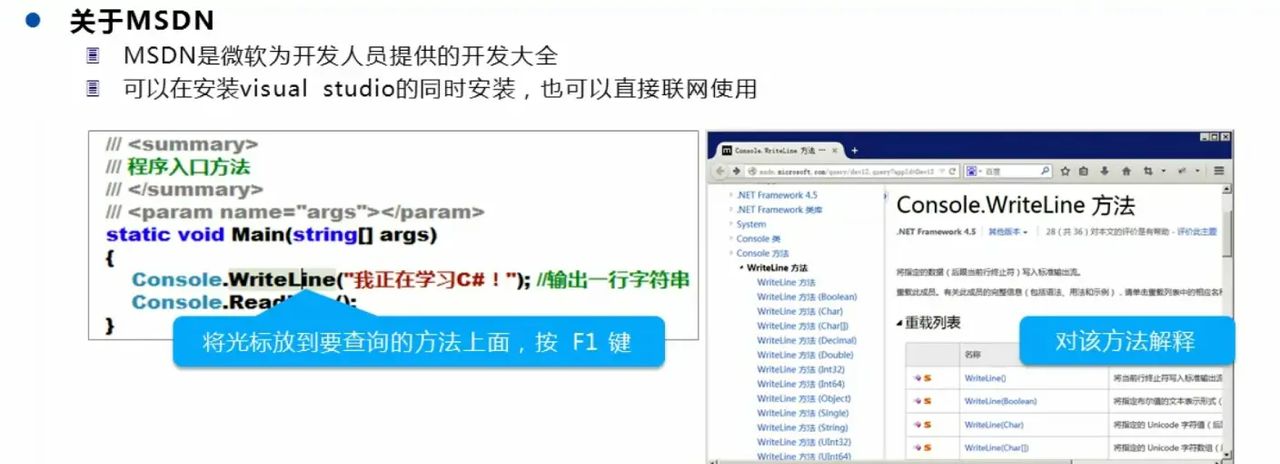
使用方式:选中方法名称,然后按F1键。
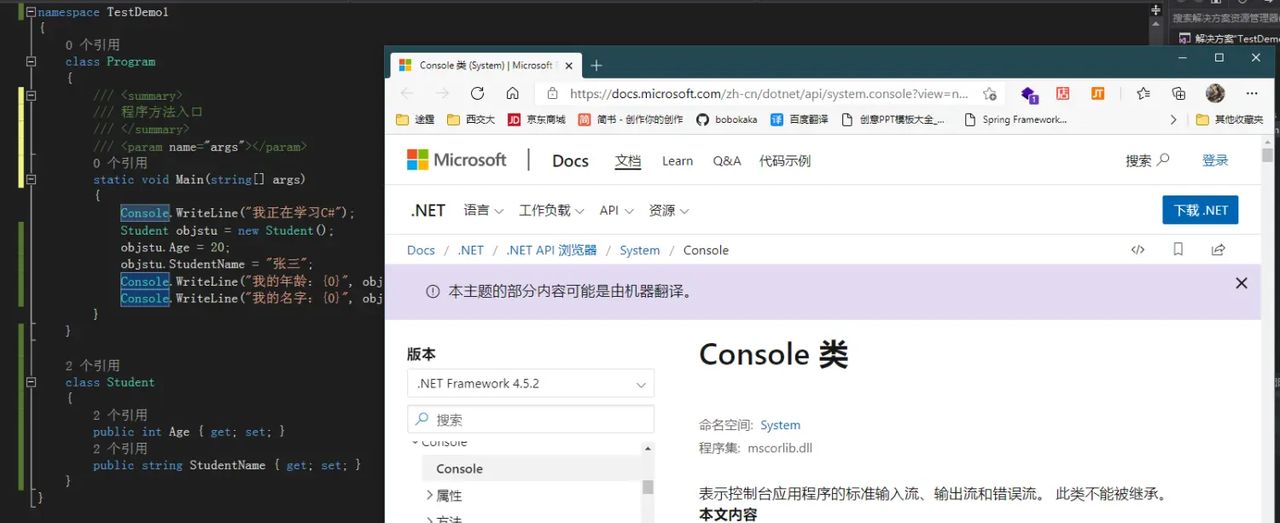
END
© 版权声明
文章版权归作者所有,未经允许请勿转载。
相关文章

暂无评论...